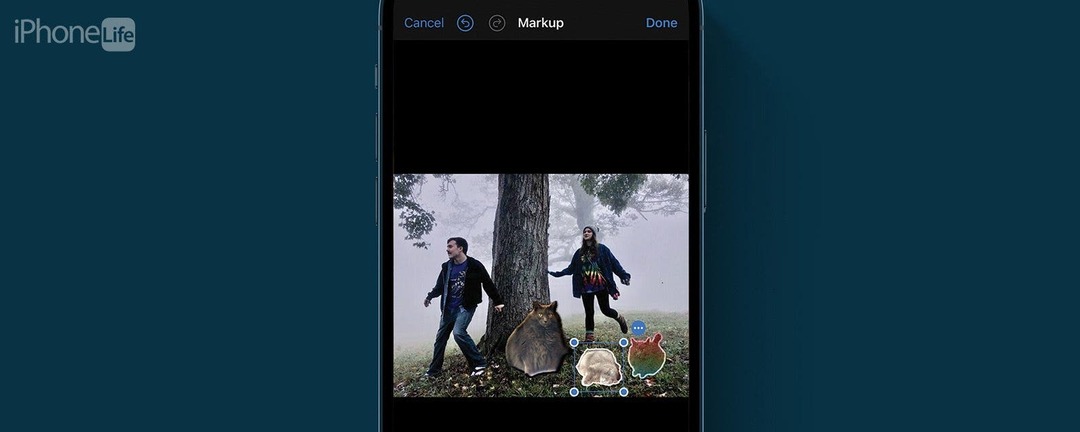
* Bu gönderi bir parçasıdır iPhone YaşamıGünün İpucu haber bülteni. Üye olmak. *
iOS 17 ile, yalnızca bir Özel Fotoğraf Etiketi oluşturup bunu Mesajlar veya başka bir mesajlaşma uygulaması aracılığıyla arkadaşınıza göndermekle kalmazsınız. arkadaşlarınıza ve ailenize, ancak Apple'ın yerleşik İşaretleme özelliğini kullanarak bu etiketleri resimlere ve belgelere de ekleyebilirsiniz. özellik. İşaretlemeyi kullanarak çeşitli şeylere Özel Fotoğraf Etiketleri eklemeyi öğrenelim!
Bu İpucunu Neden Seveceksiniz:
- Fotoğraflarınıza veya belgelerinize biraz hava katmak için ısmarlama çıkartmalarınızı ekleyin.
- Bazen bir fotoğrafa dahil edilmesi zor olabilen evcil hayvanları veya diğer şeyleri eklemenin harika bir yolu.
iPhone Fotoğraflarına Etiketler Nasıl Eklenir?
sistem gereksinimleri
Bu ipucu, iOS 17 veya sonraki sürümleri çalıştıran iPhone'larda çalışır. Nasıl yapılacağını öğrenin iOS 17'ye güncelleme.
Bunun yepyeni bir özellik olduğunu ve kusurların hala çözülmeye çalışıldığını unutmayın. Örneğin, bu ipucunu test ederken, holografik ve kabarık çıkartmalar beklendiği gibi çalıştı, ancak animasyonlu Canlı Fotoğraf GIF çıkartmaları çalışmadı.

iPhone'unuzun gizli özelliklerini keşfedin
Her gün bir ipucu alın (ekran görüntüleri ve anlaşılır talimatlarla birlikte), günde yalnızca bir dakika ayırarak iPhone'unuzda ustalaşın.
konulu yazımızı okumadıysanız Özel Fotoğraf Etiketleri nasıl oluşturulur?, önce bunu kontrol et. Apple'ın en yeni yazılımı hakkında en son ipuçlarını almaktan hoşlanıyorsanız, ücretsiz programımıza kaydolduğunuzdan emin olun. Günün bahşişi! iOS 17 ile bir fotoğrafa nasıl çıkartma yapıştıracağınız aşağıda açıklanmıştır:
- Cihazınızda, Fotoğraflar uygulaması.
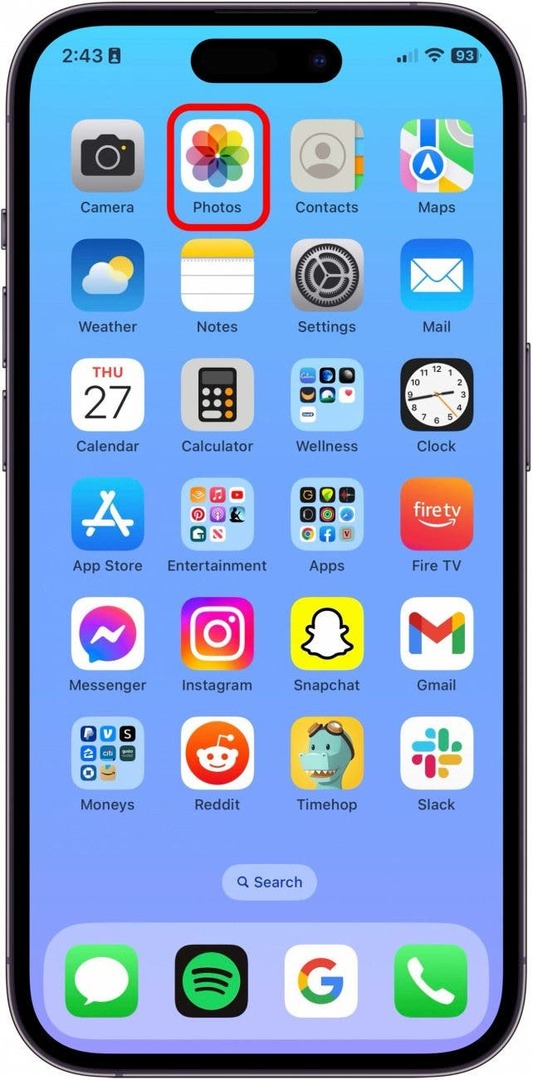
- Çıkartmayı eklemek istediğiniz bir fotoğraf seçin ve simgesine dokunun. Düzenlemek.
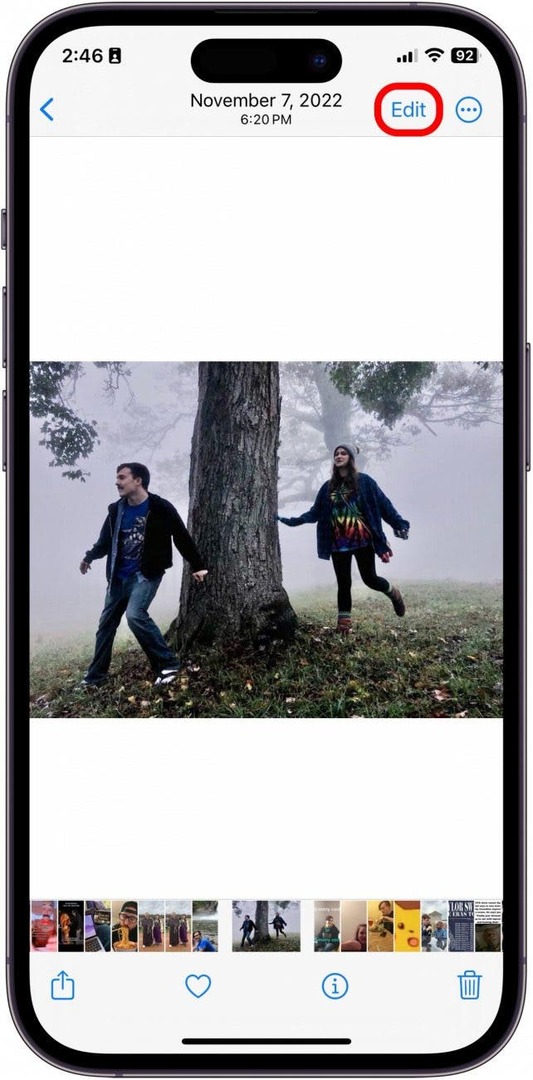
- Kalemi bir daire içinde hafifçe vurun. bu İşaretlemedüğme.
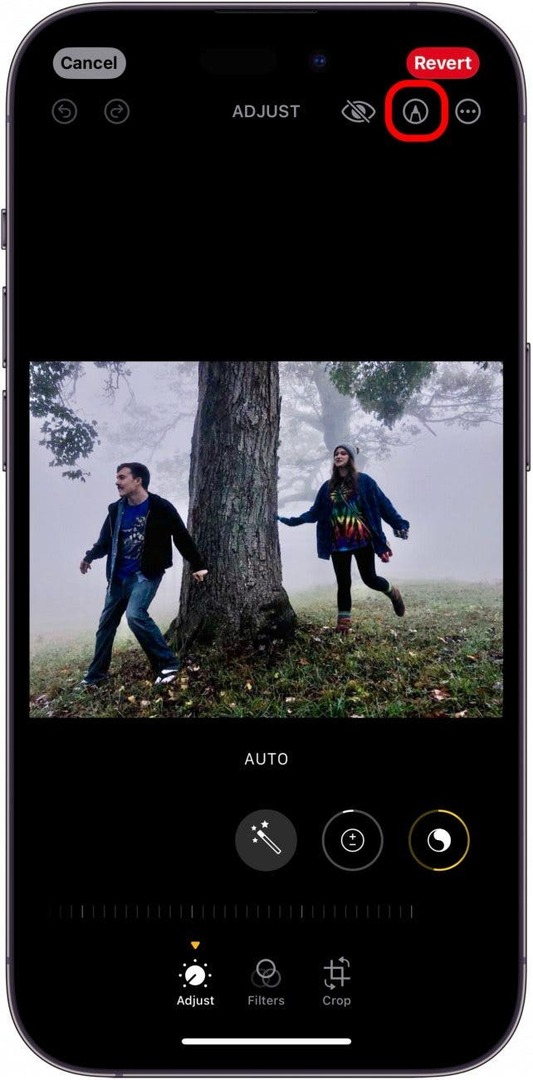
- Artı simgesine dokunun.
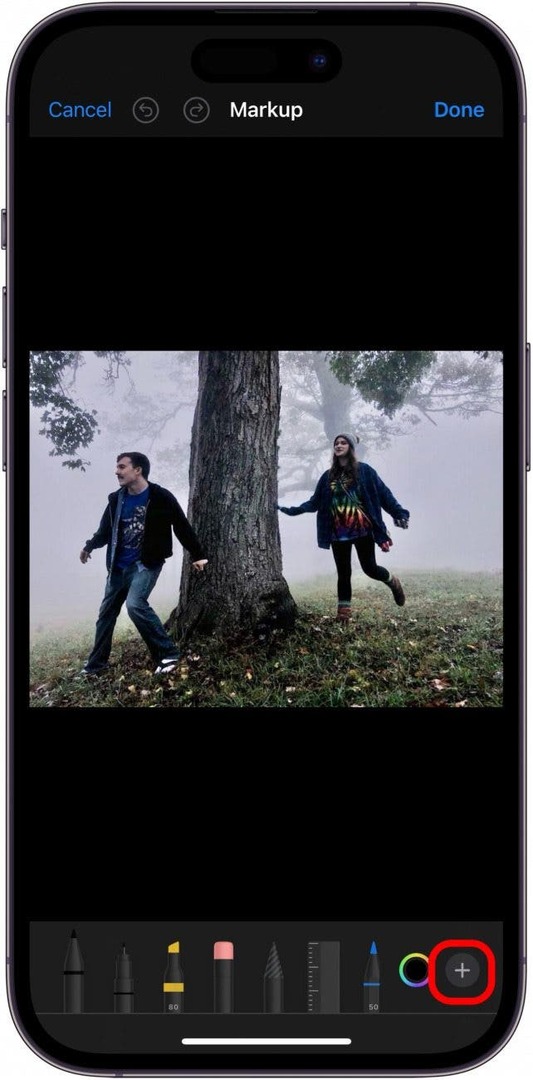
- Musluk Çıkartma Ekle.
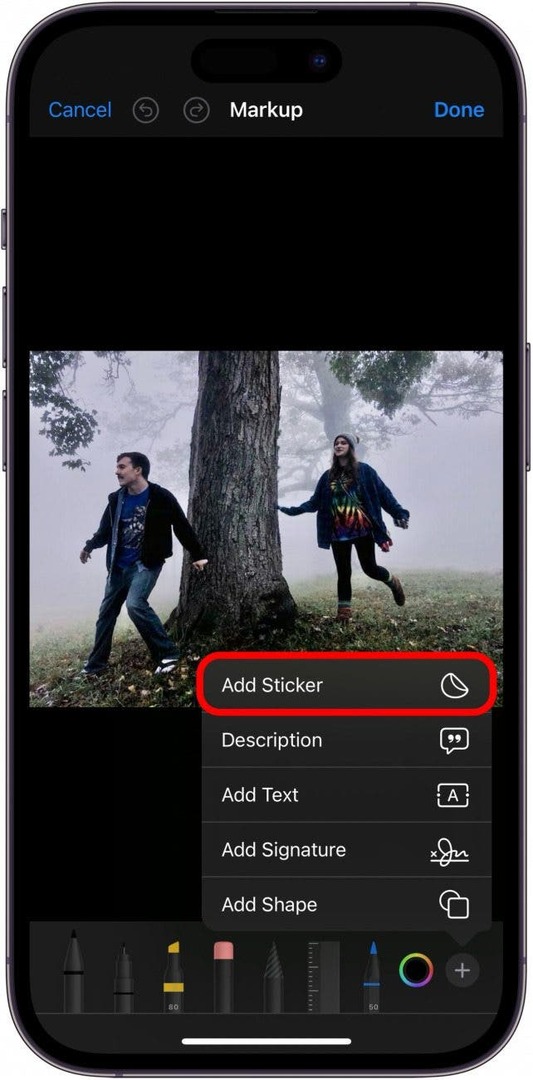
- Bir çıkartma seçin.
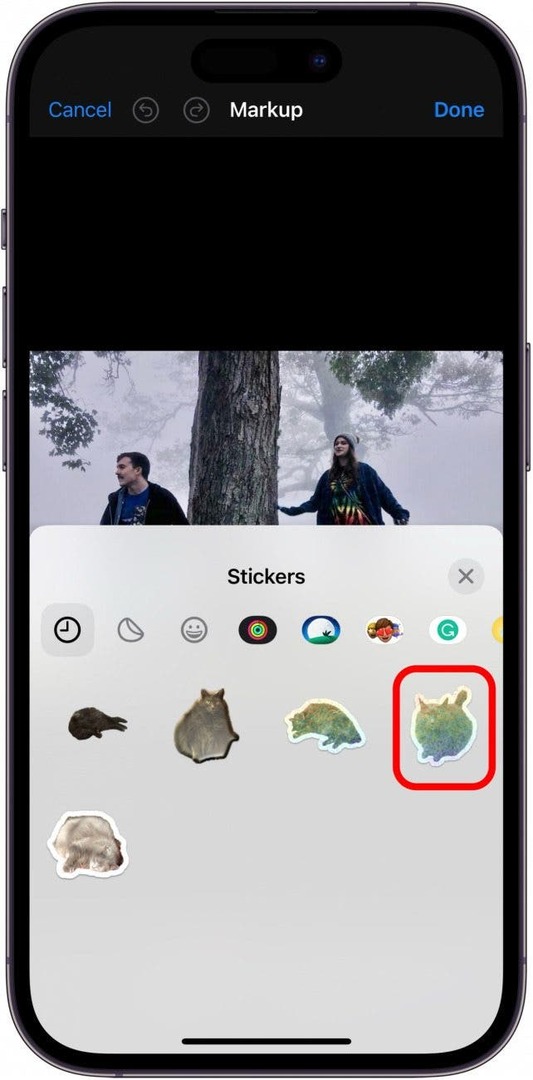
- Ardından, yerleşimini beğenene kadar çıkartmayı fotoğrafın üzerinde hareket ettirebilirsiniz. Daha fazla seçenek için daire içindeki üç noktaya dokunun.
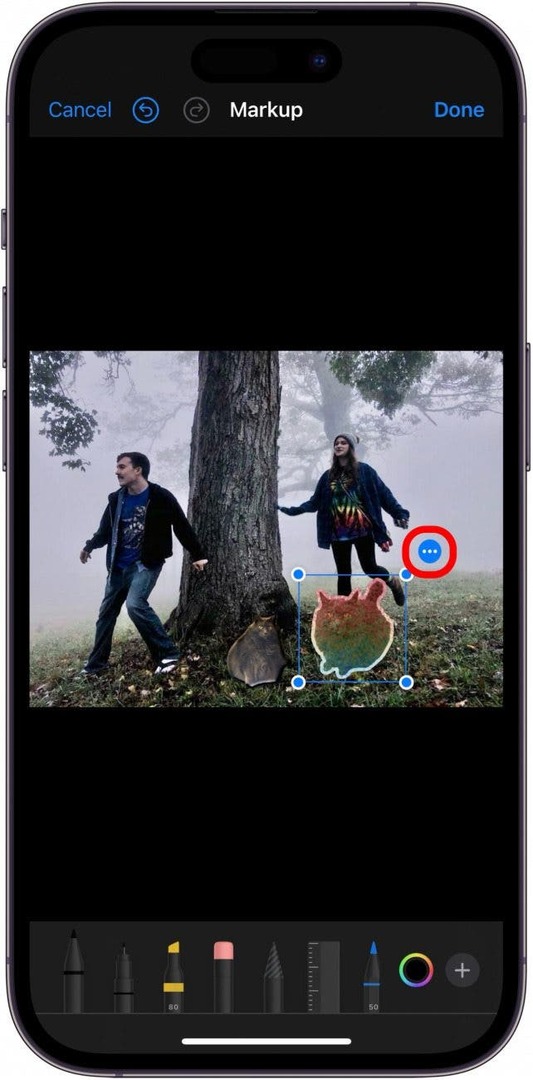
- Buradan çıkartmanızı görüntüden kesebilir, yapıştırabilir, çoğaltabilir veya silebilirsiniz.
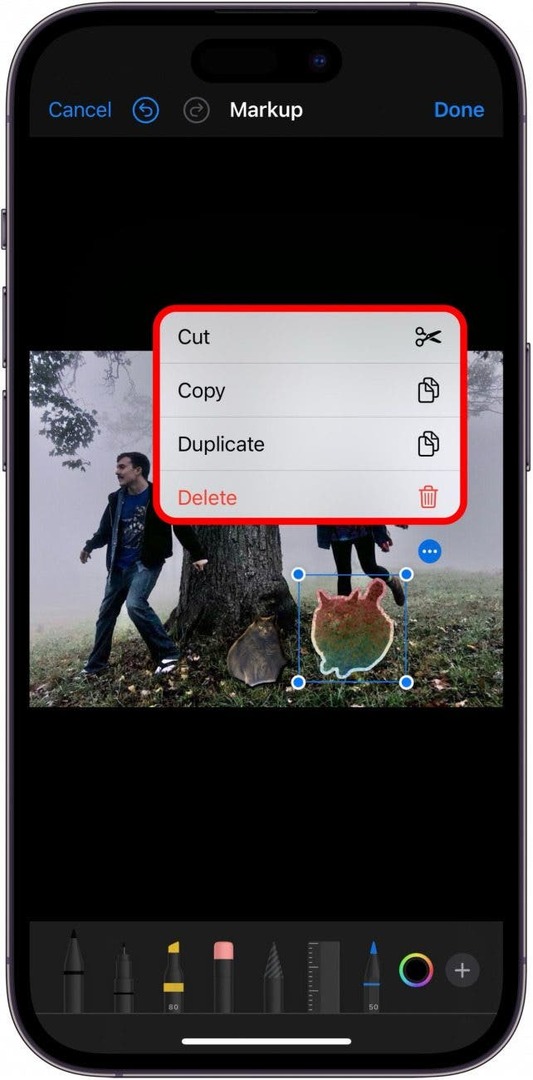
- Musluk Tamamlamak işin bittiğinde
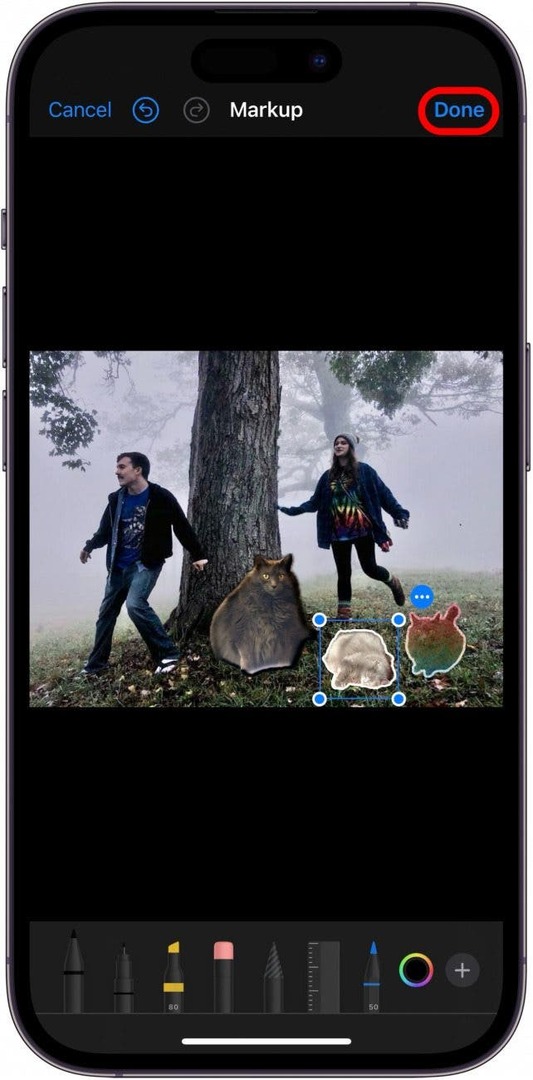
İşte iPhone'unuzdaki bir fotoğrafa çıkartmayı bu şekilde ekleyebilirsiniz! iPhone'unuzdaki PDF belgelerine çıkartma ekleyebilmek istiyorsanız, süreç neredeyse tamamen aynı olduğundan, Dosyalar uygulamasında PDF'lere çıkartma ve daha fazlasını da ekleyebilirsiniz. Artık Apple cihazlarında yerleşik olarak gelen İşaretleme aracını kullanarak hemen hemen her şeye çıkartma ekleyebilirsiniz. Mutlu çıkartma!